
วิธีกำหนดค่าการเข้าถึงคอมพิวเตอร์ระยะไกลผ่าน Windows Phone 8.1
บทความอธิบายวิธีกำหนดค่าการเข้าถึงคอมพิวเตอร์ระยะไกลผ่าน Windows Phone 8.1
ด้วยการถือกำเนิดของคอมพิวเตอร์และระบบปฏิบัติการกับพวกเขาด้วยพวกเขา " หน้าต่าง»การเข้าถึงระยะไกลไปยังผู้ใช้พีซีก็พร้อมใช้งานเช่นกัน หากผู้ใช้ก่อนหน้านี้สามารถเข้าถึงคอมพิวเตอร์เครื่องหนึ่งไปยังเครื่องอื่นได้ตอนนี้มีโอกาสเดียวกันกับเจ้าของสมาร์ทโฟน
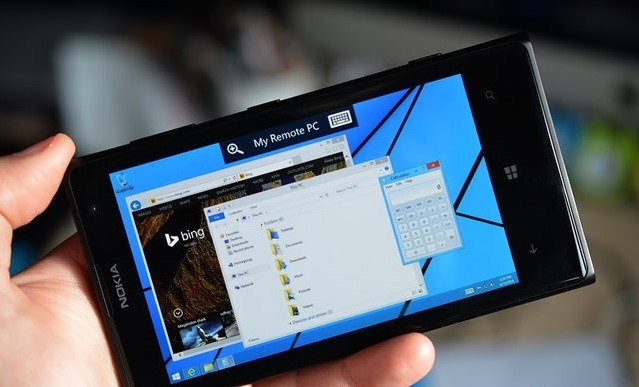
วิธีกำหนดค่าการเข้าถึงคอมพิวเตอร์ระยะไกลผ่าน Windows Phone 8.1
ในบทความนี้เราจะหารือในรายละเอียดเกี่ยวกับวิธีกำหนดค่าแกดเจ็ตและพีซีของคุณเพื่อให้คุณสามารถเข้าถึงระยะไกลจากสมาร์ทโฟนบนแพลตฟอร์ม "Windows Phone 8.1»ไปยังคอมพิวเตอร์ การตั้งค่าจะเกิดขึ้นในสองขั้นตอน:
- การตั้งค่าคอมพิวเตอร์ส่วนบุคคลสำหรับความเป็นไปได้ในการเข้าถึงระยะไกล
- การตั้งค่าสมาร์ทโฟนบนแพลตฟอร์ม " Windows Phone 8.1»เพื่อเข้าถึงคอมพิวเตอร์
การตั้งค่าคอมพิวเตอร์ส่วนบุคคลสำหรับความเป็นไปได้ในการเข้าถึงระยะไกล
เพื่อให้อนุญาตให้ใช้อุปกรณ์ภายนอกในการเข้าถึงคอมพิวเตอร์ของเราเราควรใช้โปรโตคอล " โปรโตคอลเดสก์ท็อประยะไกล (RDP)"ซึ่งติดตั้งโดยค่าเริ่มต้นแล้วในระบบปฏิบัติการ" Windows 8 (8.1)". โปรโตคอลนี้ถูกตัดการเชื่อมต่ออย่างชัดเจนเพื่อให้คอมพิวเตอร์ของเราได้รับการปกป้องจากผู้โจมตี หากคุณตัดสินใจที่จะเปิดการเข้าถึงคอมพิวเตอร์คุณต้องเปิดใช้งาน " โปรโตคอลเดสก์ท็อประยะไกล (RDP)».
ในการเปิดใช้งานโปรโตคอลที่ระบุให้ทำตามคะแนนด้านล่าง:
- ขวา -click คลิกที่มุมล่างซ้ายของหน้าจอหลังจากนั้นในหน้าต่างที่เปิดขึ้นคลิกที่จุด " ระบบ»
- ถัดไปหน้าต่างใหม่จะเปิดขึ้นซึ่งอยู่ทางด้านซ้ายในคอลัมน์จำเป็นต้องคลิกที่จุด " การปรับจูนการเข้าถึงระยะไกล»
- หน้าต่างอื่นจะเปิดอยู่ข้างหน้าคุณซึ่งคุณควรวาง DAW ไปทางซ้ายของเส้นทันที " อนุญาตให้เชื่อมต่อผู้ช่วยระยะไกลกับคอมพิวเตอร์เครื่องนี้»
ในภาพหน้าจอนี้คุณสามารถดูขั้นตอนที่อธิบายทั้งหมดได้

วิธีกำหนดค่าการเข้าถึงคอมพิวเตอร์ระยะไกลผ่าน Windows Phone 8.1
โปรดทราบว่าใน " Windows Vista», « วินโดว 7», « วินโดว์ 8», « Windows 8.1»ฟังก์ชั่นนี้จะใช้งานได้ในรุ่นมืออาชีพและเหนือกว่าเท่านั้น หากเวอร์ชันของคุณ " หน้าต่าง" ด้านล่าง " มือโปร"จากนั้นไม่น่าเป็นไปได้ที่คุณจะสามารถดำเนินการข้างต้นได้
การตั้งค่าสมาร์ทโฟนบนแพลตฟอร์ม Windows Phone 8.1 เพื่อเข้าถึงคอมพิวเตอร์
ในย่อหน้าก่อนหน้านี้เราหาวิธีอนุญาตให้เข้าถึงคอมพิวเตอร์ของเราระยะไกล ตอนนี้เราควรเริ่มต้นการตั้งค่าสมาร์ทโฟนโดยตรงบนแพลตฟอร์ม " Windows Phone 8.1"เพื่อให้เราสามารถใช้ประโยชน์จากการเข้าถึงดังกล่าว
เริ่มต้นด้วยเราควรซื้อแอปพลิเคชันสำหรับอุปกรณ์ " Microsoft Remote Desktop Preview". คุณสามารถดาวน์โหลดได้จากที่ระบุ การเชื่อมโยง หรือในร้านค้าที่เหมาะสมพร้อมซอฟต์แวร์ (แอปพลิเคชันฟรี) สำหรับ " Windows Phone ". เมื่อคุณดาวน์โหลดติดตั้งบนสมาร์ทโฟนและเรียกใช้โปรแกรมนี้คุณจะต้องคลิกในส่วนล่างตามปุ่ม Plus เพื่อป้อนคอมพิวเตอร์ของคุณ
เพื่อค้นหาข้อมูลคอมพิวเตอร์คือมัน ที่อยู่ IP, คุณควร:
- กดที่มุมล่างซ้ายด้วยปุ่มเมาส์ขวาแล้วคลิกที่ " เชื่อมต่อเครือข่าย»
- ถัดไปคลิกที่ไอคอนด้วยปุ่มขวา " ชุดไร้สายb "และเปิดหน้าต่าง" คุณสมบัติ»
- ในหน้าต่างที่เปิดอยู่คลิกที่ปุ่ม " ปัญญา»
- ตอนนี้หน้าต่างอื่นจะเปิดอยู่ตรงหน้าเราซึ่งเราจะสนใจรายการนี้ " ที่อยู่ IPv4". ตรงข้ามเขาเราจะเห็น ที่อยู่ IP คอมพิวเตอร์ของเราซึ่งคุณต้องเข้าถึงสมาร์ทโฟน
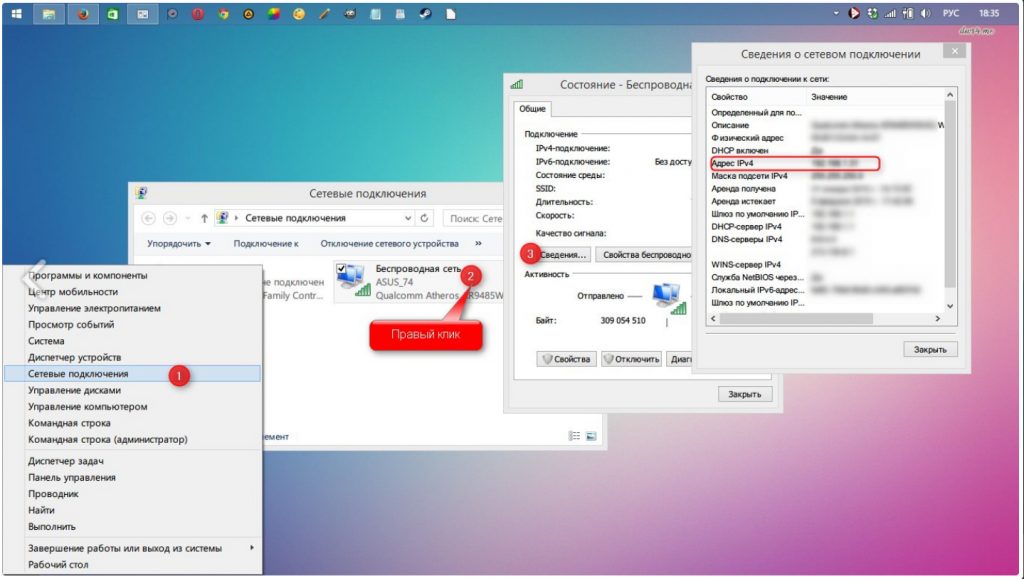
วิธีกำหนดค่าการเข้าถึงคอมพิวเตอร์ระยะไกลผ่าน Windows Phone 8.1
คัดลอกสิ่งนี้ ที่อยู่ IP และเข้าสู่สมาร์ทโฟนลงในฟิลด์ที่เกี่ยวข้องหลังจากนั้นจะจำเป็นต้องแนะนำการเข้าสู่ระบบ ( ชื่อผู้ใช้) และรหัสผ่าน ( รหัสผ่าน) และที่ด้านล่างเพื่อคลิกที่ " คำสั่ง».
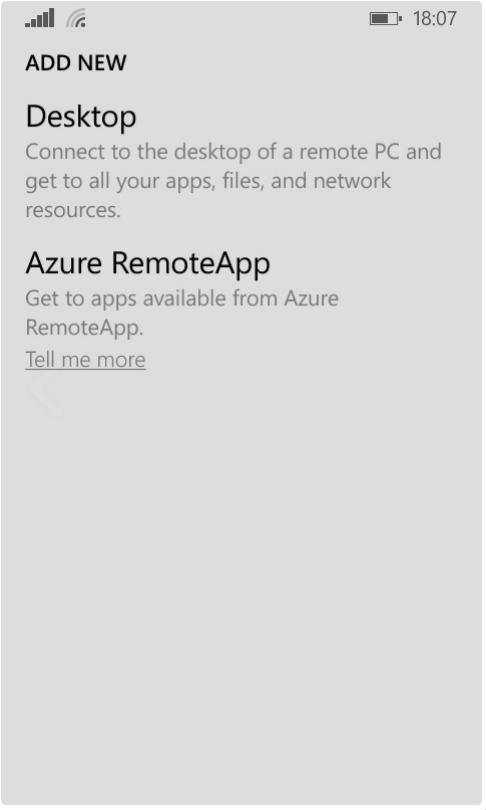
วิธีกำหนดค่าการเข้าถึงคอมพิวเตอร์ระยะไกลผ่าน Windows Phone 8.1
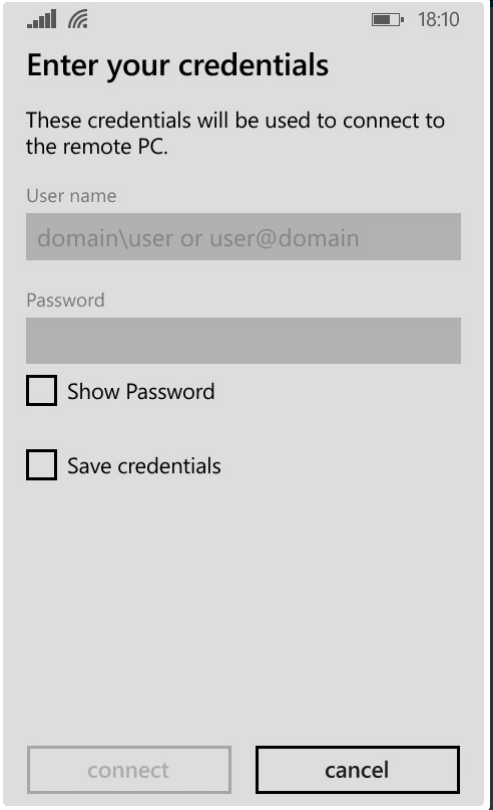
วิธีกำหนดค่าการเข้าถึงคอมพิวเตอร์ระยะไกลผ่าน Windows Phone 8.1
นี่คือบัญชีของพีซีของเรา หากคุณไม่ได้ตั้งค่าชื่อผู้ใช้และรหัสผ่านเมื่อติดตั้งระบบปฏิบัติการบนคอมพิวเตอร์ดังนั้นฟิลด์ด้านบนจะต้องว่างเปล่า มันง่ายมากที่จะตรวจสอบว่ารหัสผ่านถูกกำหนดให้กับบัญชีของคุณหรือไม่ - หากคุณไปที่เดสก์ท็อปทันทีเมื่อคุณเปิดคอมพิวเตอร์แล้วรหัสผ่านจะไม่ได้รับมอบหมาย
หลังจากกดปุ่ม " คำสั่ง»คุณจะไปที่เดสก์ท็อปคอมพิวเตอร์ของคุณจากสมาร์ทโฟนของคุณ แน่นอนในตอนแรกมันจะผิดปกติสำหรับคุณที่จะเห็นหน้าจอที่คุ้นเคยบนหน้าจอขนาดเล็กของอุปกรณ์ของคุณ แต่มันก็ไม่ยากที่จะควบคุมคอมพิวเตอร์จากสมาร์ทโฟน ที่ด้านบนของจอแสดงผลคุณจะเห็น ที่อยู่ IP พีซีของคุณและทางด้านขวาของมันคือแป้นพิมพ์ โดยคลิกที่แป้นพิมพ์คุณสามารถพิมพ์จากมันด้วยวิธีมาตรฐานราวกับว่าคุณตั้งค่า SMS
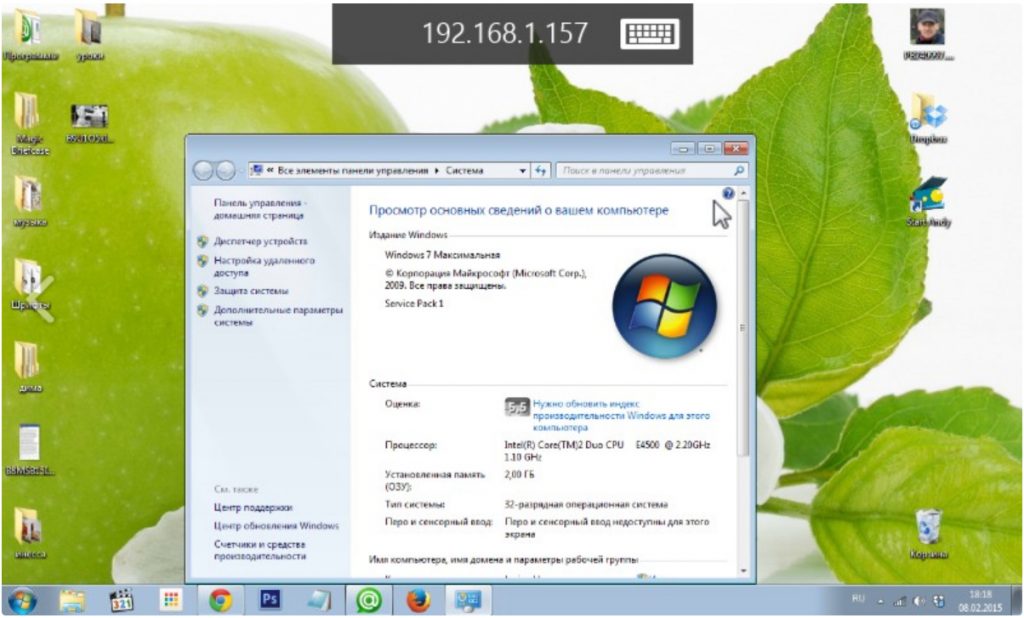
วิธีกำหนดค่าการเข้าถึงคอมพิวเตอร์ระยะไกลผ่าน Windows Phone 8.1
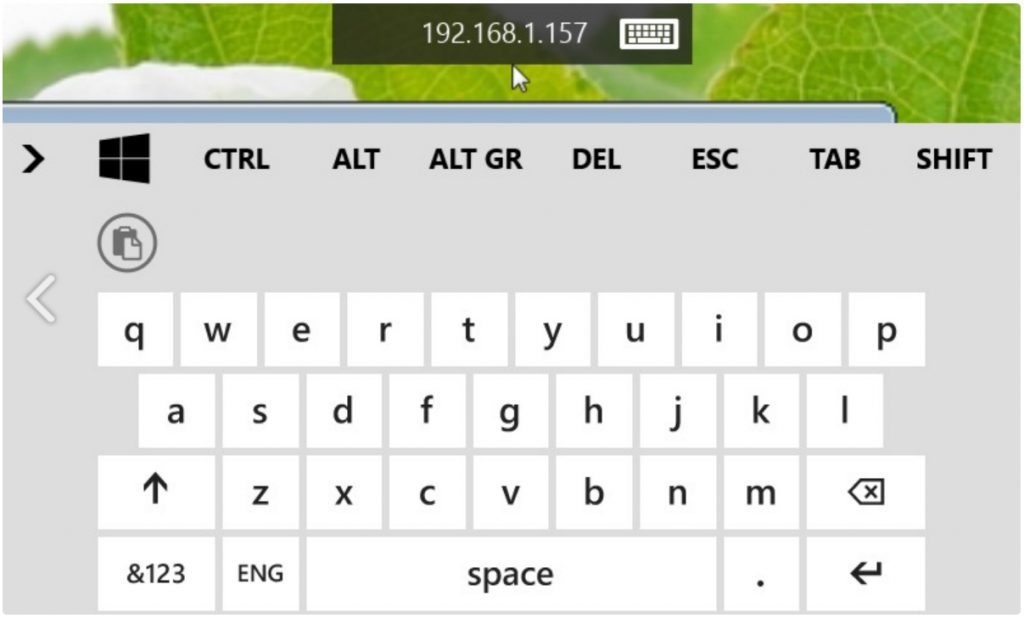
วิธีกำหนดค่าการเข้าถึงคอมพิวเตอร์ระยะไกลผ่าน Windows Phone 8.1
หากคุณต้องการออกจากการเข้าถึงคอมพิวเตอร์ระยะไกลเพียงคลิกที่ปุ่ม " กลับ»บนสมาร์ทโฟนของคุณ - คุณจะเข้าสู่หน้าต่างดั้งเดิมอีกครั้ง " Microsoft Remote Desktop Preview". การกดครั้งที่สองบนปุ่ม“ ย้อนกลับ” คุณจะออกจากโปรแกรม” Microsoft Remote Desktop Preview". วิธีกลับไปคุณรู้แล้ว
